第七章 數位暗房
7.12 過曝處理
本章的第四節裡,提到了D-Lighting的操作與應用。當時許多的範例,圍繞在曝光不足的影像上面,本節則是探討過度曝光的影像該如何修正。
Capture NX 2提供了很好用的檢視功能,分別是「顯示遺失的亮部」與「顯示遺失的陰影」,在顯示遺失的亮部裡,若畫面呈現為白色的區域,表示該區的紅色、綠色、與藍色都已經過載(數值為255的像素),這表示不論我們如何調整,該區都無法處理過曝的問題。
顯示遺失的陰影則是剛好相反,若畫面裡呈現為黑色的區域,表示其紅色、綠色、與藍色都沒有資料(數值為0的像素),此時表示不論如何處理,該處都是黑色無法呈現任何的細節。
因此所謂的過曝處理是有其限制的,若我們利用檢視功能發現畫面中大多數的區域都已經呈現白色,或是我們想修正的區域是一片死白時,這時候只能選擇放棄,因為軟體如何都無法處理死白的區域。但若只是一小塊區域,那麼還有可以努力的空間。
誤判為過曝的影像
一般在拍攝時,想要拍出完全過曝的影像也不容易,除了新手不了解各項參數的設定,有可能導致這樣的現象之外,一般對於攝影技巧有點熟悉度的人來說,最常發生的問題,反倒是對於影像過曝的誤判。
有時在某些場景拍攝,會讓畫面看起來過亮,或是有一層霧面亮光浮現在影像上,很多人會以為這是過曝。實際上來說,這是過曝沒錯,但它仍是在可修正的範圍,且修正的步驟很簡易,因此我個人會認為這只能算是最少程度的過曝問題。以下透過一個範例,來說明修正的方式。
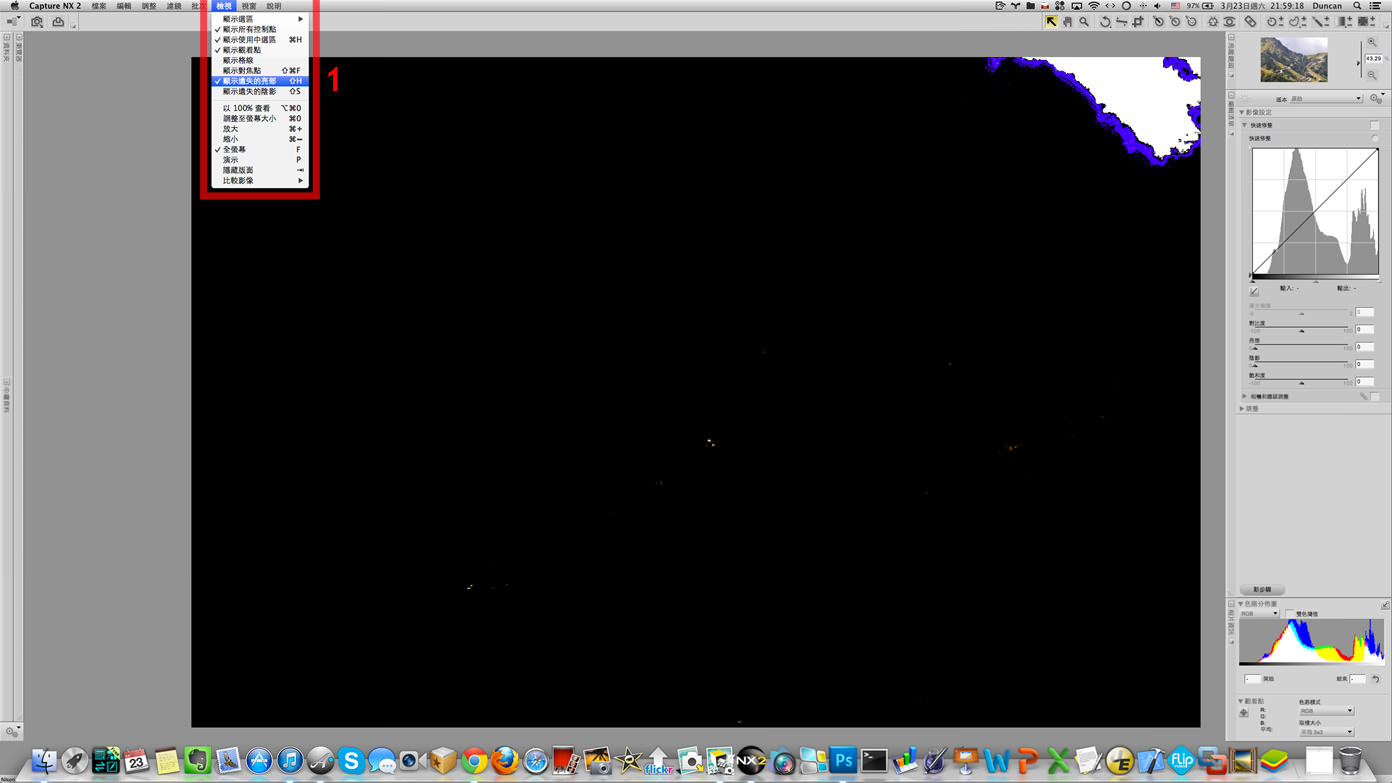
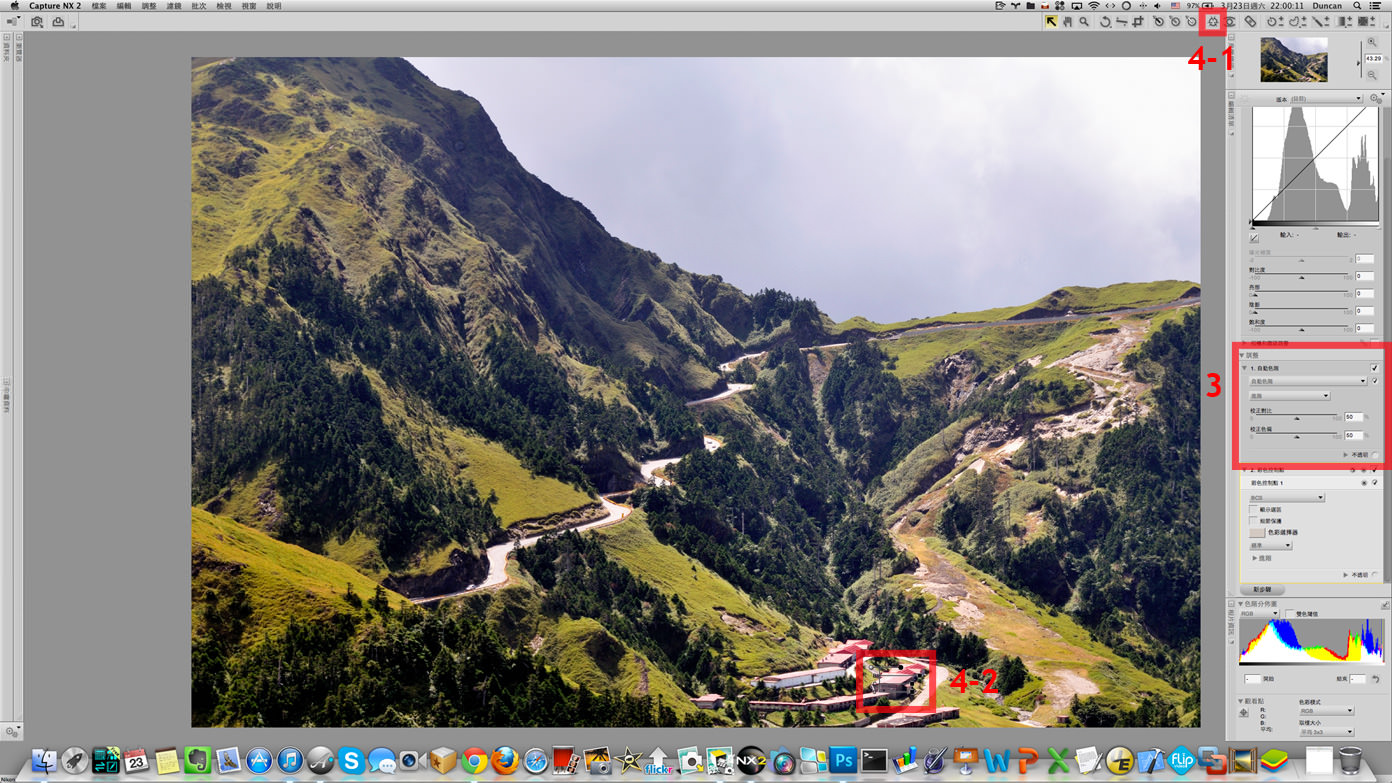
- ▲ Step 2、從選單列選擇「調整」→「亮度」→「自動色階」。
- Step 3、在右側編輯清單「調整」→「自動色階」→「進階」,然後微調「校正對比」與「校正色偏」兩個數值,預設為50%。
- Step 4、點選右上方工具列裡的「彩色控制點」,針對畫面中下方房子過暗的區域,調整其亮度。


▲ 原始照片只能算是輕微的過曝,因此只利用簡單的「自動色階」功能,就能解決蒙上一層白霧的現象。要達到類似的修正效果,其實也可以利用曝光補償,將EV值降低,或是調整色階曲線,都可以達到類似的修正結果。
過曝與其他修正處理
有時候畫面中過曝的區域,恰好是主要的元素之一,此時不單單只是處理過曝問題,還需要搭配其他的修正作業,讓畫面的呈現更為平衡。
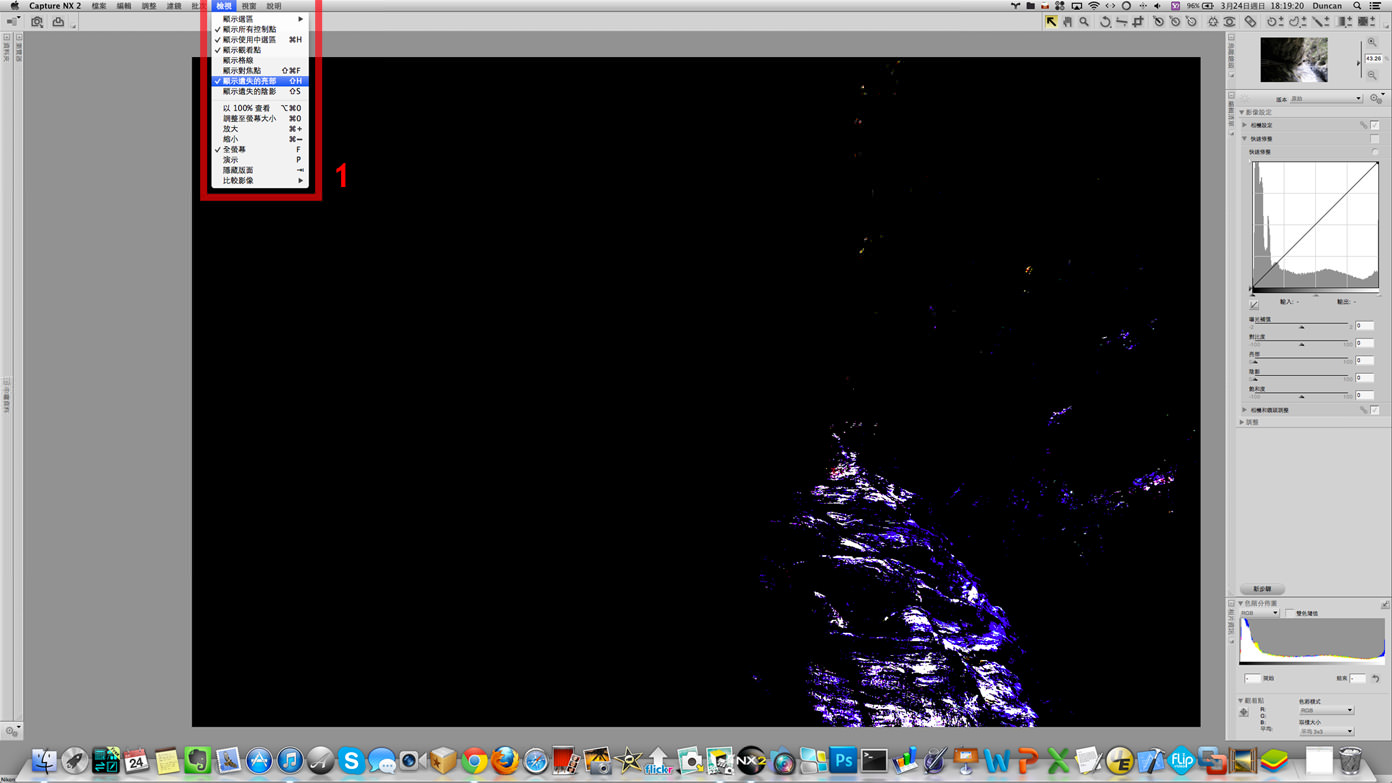
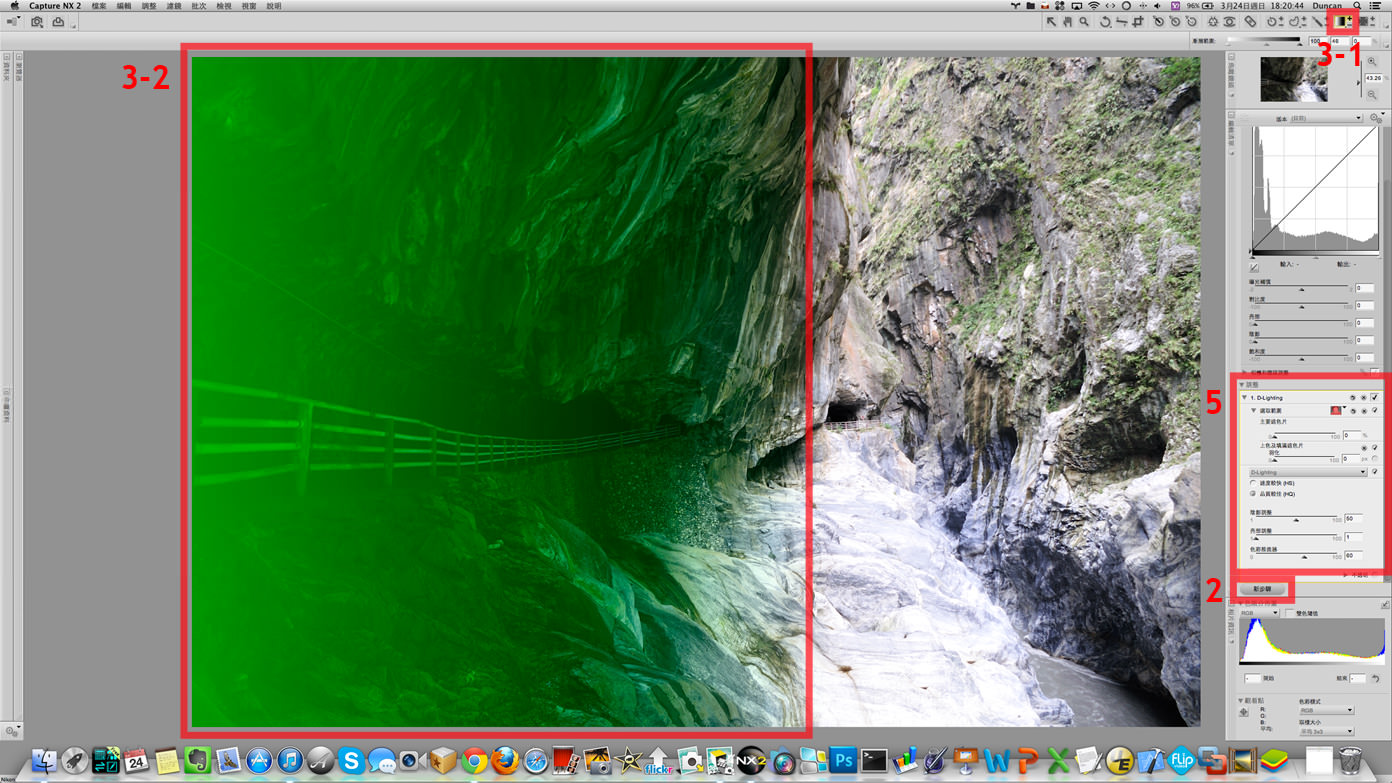
- ▲ Step 2、在右方的編輯清單裡,先點選新步驟,建立一個新步驟。
- Step 3、在右上方工具列裡,選擇「直線漸層工具」,然後從畫面左方拉一條直線到中間位置。
- Step 4、在選單列選取「調整」→「亮度」→「D-Lighting」。
- Step 5、選擇「品質較佳(HQ)」的選項,將「陰影調整」的數值維持設定值的50,而「亮部調整」則設為1,色彩推進器則是設定為60。
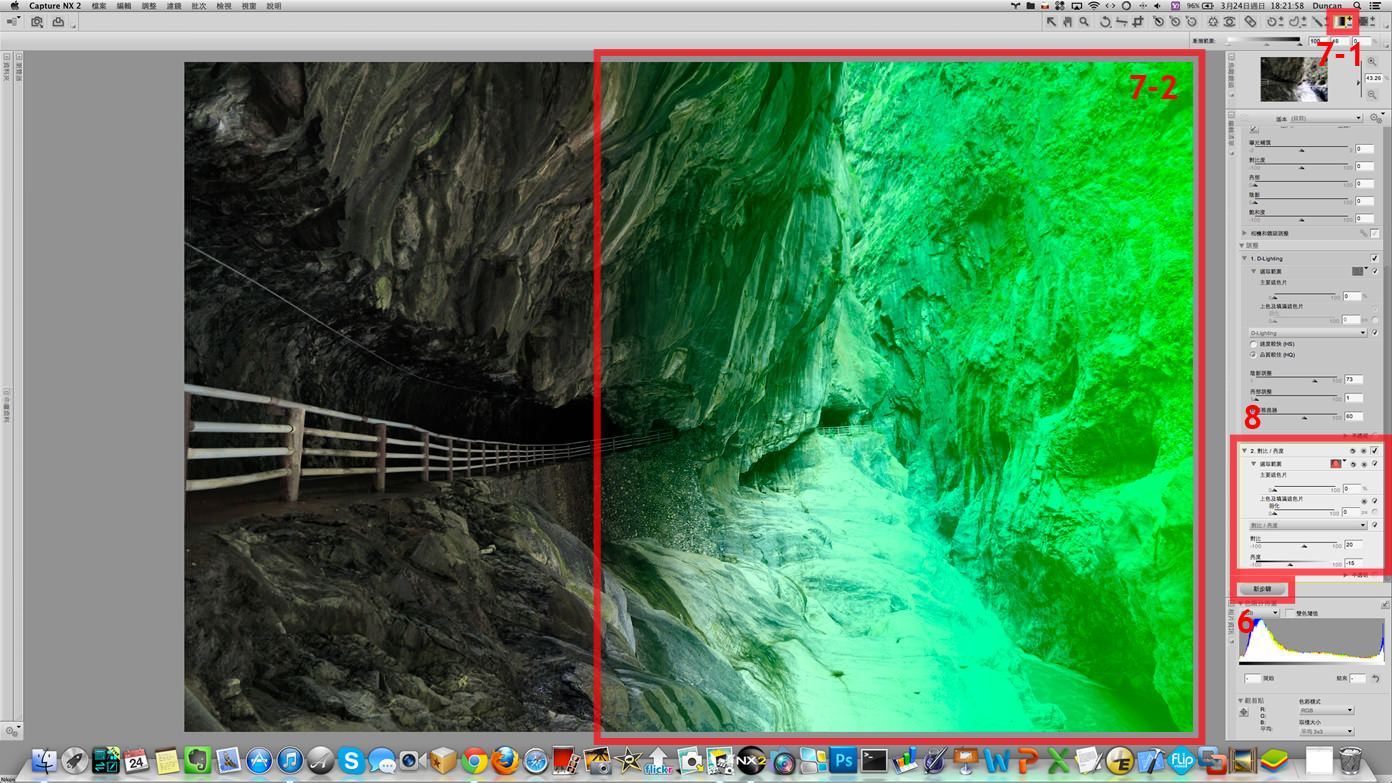
- ▲ Step 6、在右方的編輯清單裡,先點選新步驟,建立一個新步驟。
- Step 7、在右上方工具列裡,選擇「直線漸層工具」,然後從畫面右方拉一條直線到中間位置。
- Step 8、在上方選單列選取「調整」→「亮度」→「對比/亮度」。將亮度調為-15,對比調為20。
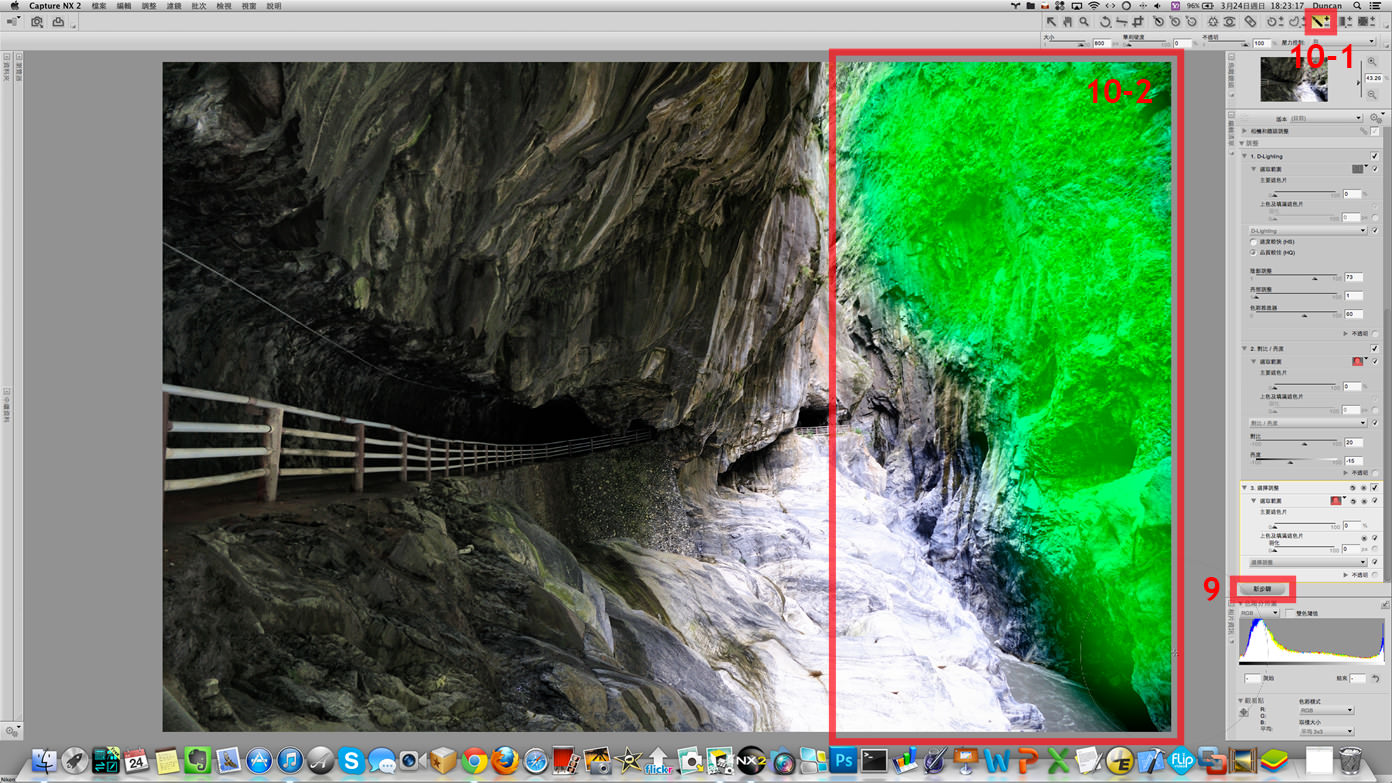
- ▲ Step 9、在右方的編輯清單裡,先點選新步驟,建立一個新步驟。
- Step 10、在右上方工具列「選擇筆刷工具」,然後將右邊的河岸岩石區塊用筆刷畫出來。
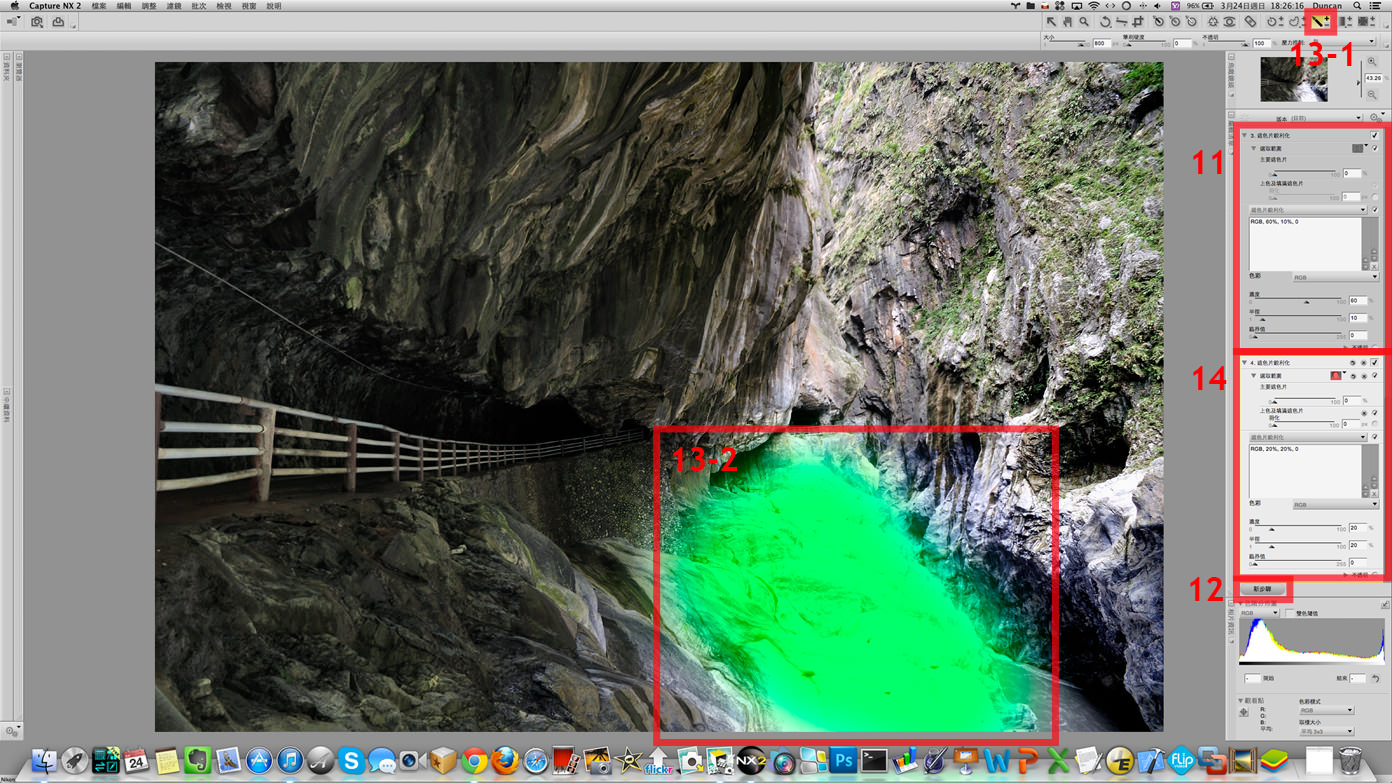
- ▲ Step 11、在上方選單列選擇「調整」→「對焦」→「遮色片銳利化」。將濃度調整為60,半徑為10。這讓原本山壁有點模糊的部份,有具體的改善。
- Step 12、在右方的編輯清單裡,先點選新步驟,建立一個新步驟。
- Step 13、在右上方工具列「選擇筆刷工具」,然後將中間過曝的岸岩區塊用筆刷畫出來。
- Step 14、在上方選單列選擇「調整」→「對焦」→「遮色片銳利化」。將濃度調整為20,半徑為20。這讓河道上方的石塊能出現明顯的輪廓。


▲ 這個數位後製調整的步驟有好幾道程序,其主要是將左邊車道暗部區塊調亮,將右半邊的亮度調低,同時透過遮色片將石塊的部份,分兩道程序銳利化,這讓整張照片看起來更完整。
利用視覺落差處理過曝
有時候儘管我們主要的元素,因光源問題而有過曝現象,雖然已經超過軟體所能修正的範圍,但可以利用周邊的對比落差,來讓我們想表達的元素,仍能成為主要的關注目標。
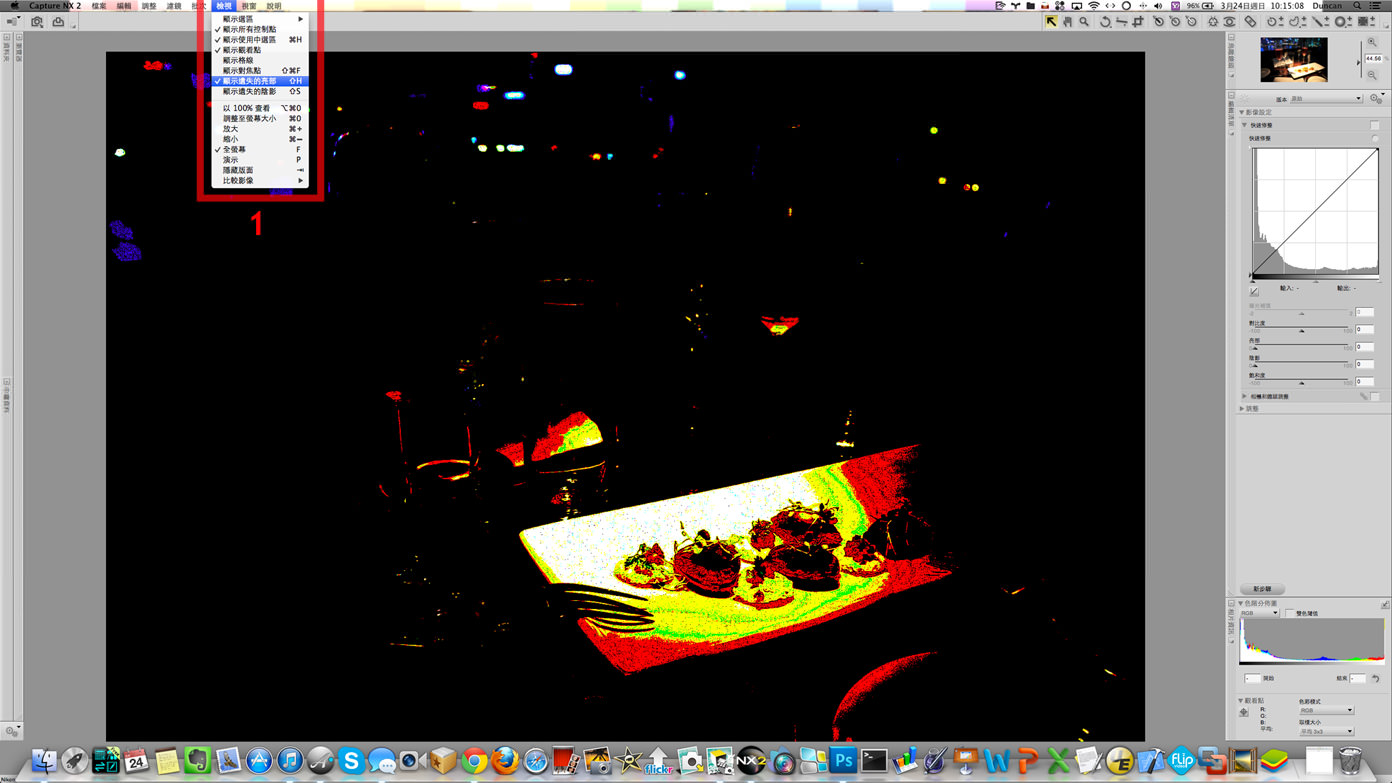
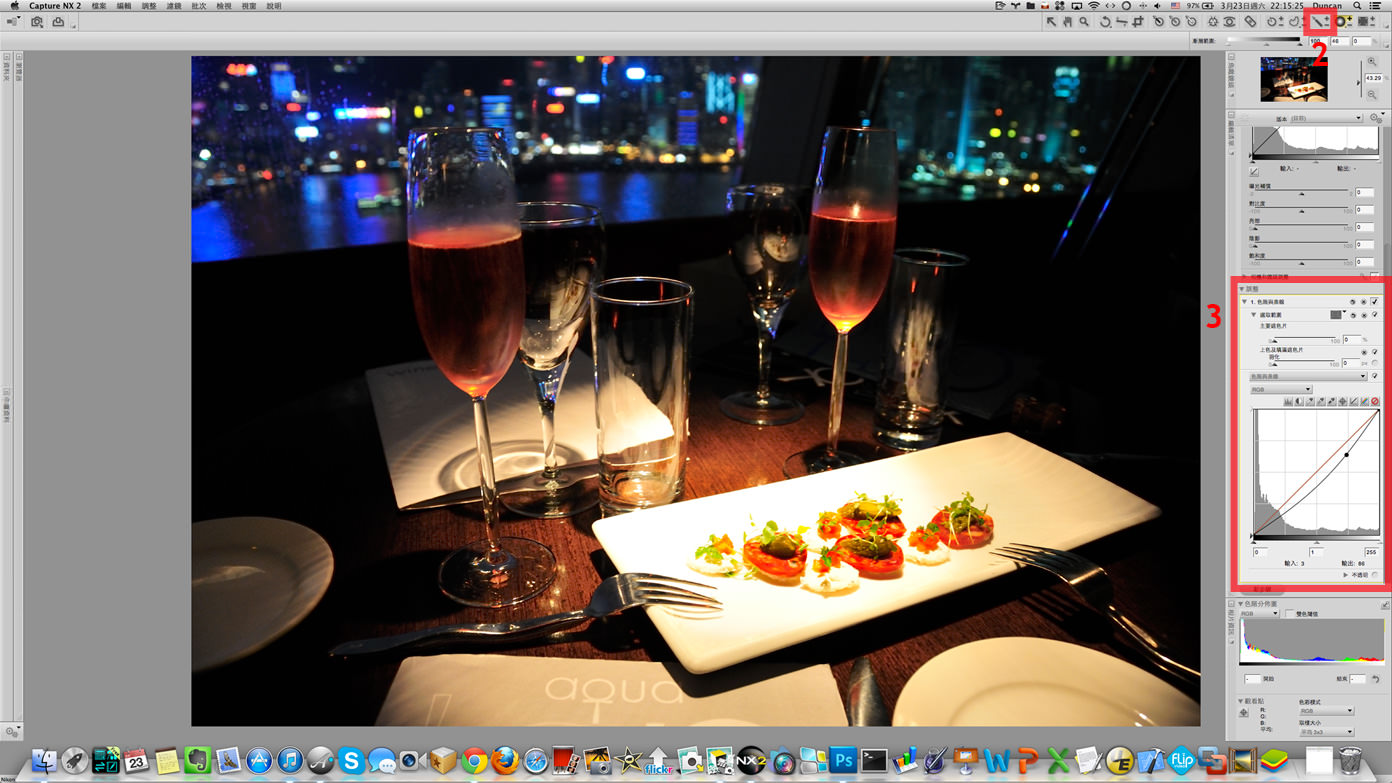
- ▲ Step 2、在右上方工具列「選擇筆刷工具」,將前菜的部份都用筆刷畫出來。
- Step 3、調整剛剛圈選區域的色調與曲線,將曲線拉成下弧線。這可以讓前菜的區域對比效果加強。


▲ 這個處理的方式,是單獨將畫面主元素的區塊圈選出來,然後利用色階曲線的調整,加強其對比,由於前菜的每一個小項目其顏色對比跟輪廓都加深,就算白盤的位置都過亮了也沒關係。這就是適合採用視覺落差,來處理過曝問題的例子。
後記
Capture NX 2所能進行的處理,並不止於我上面所介紹的這十二種主要的問題。在軟體裡有它的輔助說明,建議讀者可以花點時間閱讀。雖然說明裡只有交代功能選項,並未直接舉例它能夠應用的範圍,但相信讀者閱讀完本章,且實際演練後,對於各種功能的搭配與運用,都應該會有許多的心得。
在攝影論壇裡,最常被討論到的議題,除了相機品牌之外,我想應該就是後製的問題了,多數的爭論都會圍繞在要不要進行後製的這一件事。我想撇開參加攝影比賽這件事,選不選擇進行後製,應該是個人的需求。一個攝影師最終要呈現給別人的,其實是攝影作品本身,這是一個完整的故事,而要如何讓故事用我們的話語來說明,其實取決於我們掌握了多少的東西。
數位後製是一個攝影的專業領域,也是攝影過程中的一環,如果能夠拋開後製與否的侷限,回到原本我們拍攝時的想法,想呈現的內容,去完善影像的結構與內涵,你我都將會看到更寬廣的攝影世界。